- Auteur Lauren Nevill [email protected].
- Public 2023-12-16 18:51.
- Dernière modifié 2025-01-23 15:19.
Souvent, les webmasters utilisent un système de bannières pour attirer les visiteurs vers leur ressource ou pour annoncer un service ou un produit. Et pour l'utiliser, il n'est pas nécessaire de contacter des sociétés Internet spéciales qui créent du matériel publicitaire.
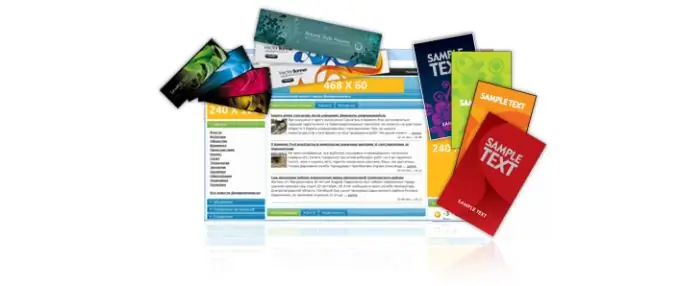
Il est nécessaire
Adobe Photoshop
Instructions
Étape 1
Pour créer vous-même une bannière, téléchargez et installez n'importe quelle version d'Adobe Photoshop. Lancez ensuite l'éditeur graphique installé. Créez un nouveau fichier et redimensionnez-le. Ils dépendent de l'orientation de la bannière: horizontale ou verticale. Donnez ensuite un arrière-plan au nouveau fichier. Pour ce faire, utilisez l'outil "Remplir" ou "Dégradé", il est également possible de définir une texture spécifique téléchargée sur Internet. Après avoir ajusté l'arrière-plan, utilisez l'outil Texte. Entrez les informations requises dans la zone de texte, attribuez-lui un style, une police, une couleur, etc.
Étape 2
Lorsque vous choisissez entre une bannière simple et animée, choisissez la deuxième option. Il reçoit beaucoup plus d'attention. Pour créer un effet animé, sélectionnez l'option "Fenêtre" et cliquez sur le bouton "Animation" dans le menu déroulant. Utilisez le storyboard pour modifier la durée des images une par une. Le meilleur nombre d'images sera de huit à dix prises. Après avoir décidé du nombre de diapositives dans l'animation, passez aux paramètres de la deuxième image.
Étape 3
Pour changer la structure du texte pendant l'animation, faites un clic droit sur la bannière, sélectionnez l'option "Warp Text" ou tout autre outil de votre choix. Passez ensuite aux réglages du troisième cadre, etc. Pour rendre l'animation un peu plus intéressante, modifiez le degré de courbure des lignes, leur épaisseur, la taille du texte, ajoutez un effet de lueur, etc. Seulement lorsque vous avez édité toutes les images et créé l'animation, cliquez sur le bouton "Démarrer la lecture de l'animation" et étudiez attentivement le résultat.
Étape 4
Pour utiliser une bannière sur un site Web, vous devez la convertir au format Web. Ensuite, enregistrez le fichier au format GIF. Après cela, placez ce fichier graphique sur les ressources Web nécessaires, sans oublier d'attribuer un lien à l'image afin que lorsque vous cliquez dessus, une transition vers le matériel annoncé se produise.






